دهکده دانش و فناوری با تمرکز بر فناوری های نو برای رشد و توسعه کسب و کارها راه حلهای نرم افزاری با صرفه اقتصادی ارائه می کند.




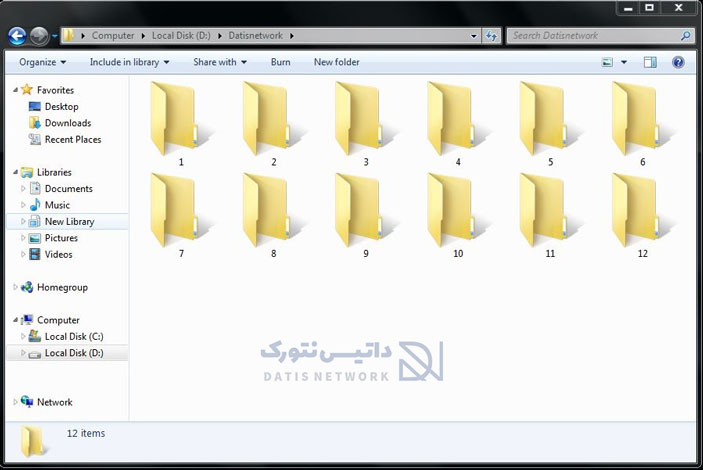
[ad_1]
روش های بسیاری برای ساخت چند پوشه به صورت گروهی در ویندوز 11 و 10 و 8 و 7 وجود دارد و ما ساده ترین آن را آماده کردیم. در این مقاله قصد داریم نحوه ایجاد چندین فولدر هم زمان در Windows را به شما عزیزان آموزش دهیم، همراه سایت ما باشید.
ساخت پوشه های متعدد ممکن است زمان بر و سخت باشد، در این صورت چگونه باید چندین فولدر به صورت هم زمان ایجاد کرد؟
چندین روش برای ایجاد فولدر های متعدد وجود دارد، شما می توانید از ساده ترین آنها استفاده کنید و هر چند فولدر که دوست دارید در ویندوز 11 و 10 و 8 و 7 ایجاد کنید.
اگر به دنبال راهی برای ساخت چند پوشه در Windows هستید، کافی است در ادامه از روش های زیر استفاده کنید.
برای ساخت پوشه به صورت گروهی در ویندوز، ابتدا برنامه ای مانند Notepad یا ورد را باز کنید. سپس ساختار پوشه ها را در آن بنویسید.
مثلا می خواهیم برای هر هفته از ماه پوشه بسازیم، به تصویر زیر توجه کنید، تمام روز های ماه آپریل را مشاهده می کنید که در پوشه هر هفته قرار می گیرد.
مثلا فرض کنید میخواهیم برای هر هفته پوشه بسازیم که در هر پوشه روزهای هفته وجود دارد و این ساختار را برای تمامی هفتههای ماه آپریل میخواهیم اجرا کنیم.
نام پوشه ها را آن گونه که دوست دارید بنویسید، سپس عبارت echo off@ را در خط اول قرار دهید.
اگر هر ساختار ایجاد شده برای پوشهها در خط جداگانهای است، md را به قبل هر کدام وارد کنید.
اگر بین ساختار ها فقط از Space زدن استفاده کردید، md را فقط یک بار در اول آن اضافه کنید.
برای ساخت پوشه به صورت گروهی در ویندوز، به تصویر زیر توجه کنید:
حال فایل را ذخیره کنید و به جای txt. از bat. استفاده کنید.
سپس این فایل را در هر جایی که میخواهید پوشهها را بسازید، ذخیره کنید. روی آن دو بار بزنید تا اجرا شود.
ابتدا منو استارت را باز کرده و در کادر جستجو عبارت cmd را وارد کنید، سپس در نتایج روی Command Prompt کلیک کنید.
مانند تصویر زیر مکانی که می خواهید پوشه ها را در آن ایجاد کنید، انتخاب کنید، برای این کار باید از دستور cd استفاده کنید.
ابتدا cd را بنویسید، سپس آدرس را وارد کنید.
در این مرحله از ساخت چند پوشه به صورت گروهی در ویندوز، عبارت md را وارد کنید، سپس نام پوشه ها را به ترتیب وارد کنید.
در دستور زیر ما نام روز های هفته را بر روی پوشه ها قرار دادیم، شما می توانید از نام هایی که دوست دارید، استفاده کنید.
md sunday monday tuesday wednesday thursday friday saturday
حالا خط فرمان را ببندید و به مسیری که پوشه ها را در آن ایجاد کردید، بروید.
امیدواریم این مقاله برای شما مفید بوده باشد.
سایت ما را در شبکه های اجتماعی دنبال کنید.
[ad_2]
منبع خبر
رشد هر کسب و کاری دست یافتنی است، شروع با یک قدم به جلو … دیتکو همراه شماست.